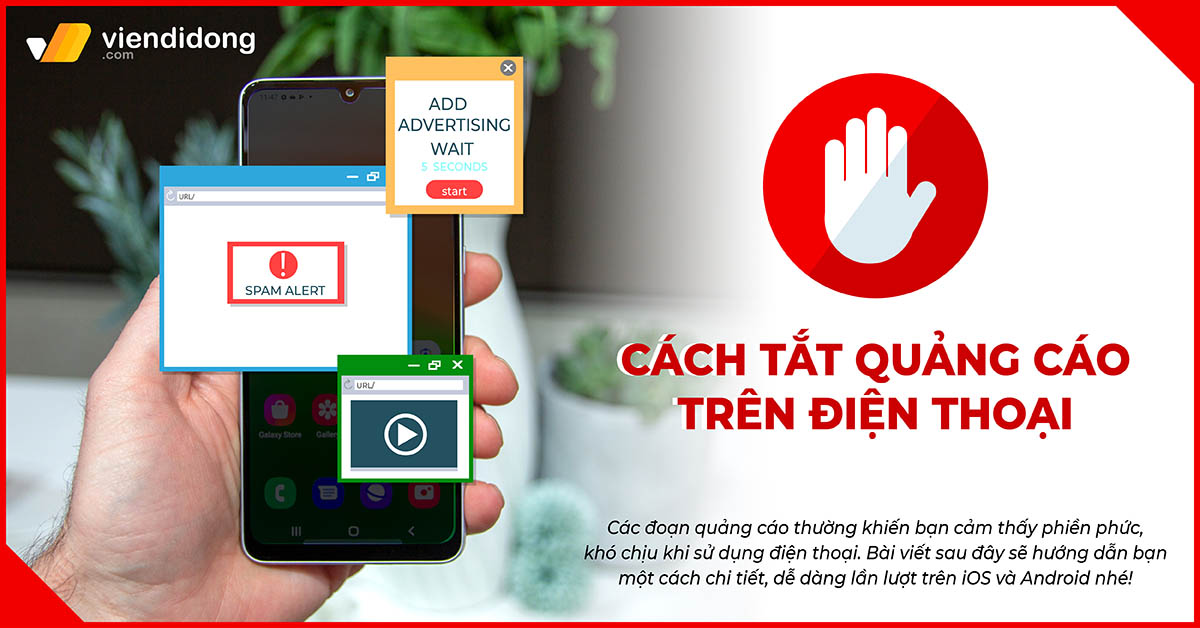
Chắc hẳn, bạn đã từng bị quảng cáo chèn ngang khi truy cập một trang web nào đó trên Internet. Các đoạn quảng cáo này thường khiến bạn cảm thấy khá phiền phức, khó chịu, gây cản trở trong quá trình trải nghiệm trên điện thoại . Nếu muốn biết cách tắt quảng cáo trên điện thoại thì bài viết sau đây sẽ hướng dẫn bạn một cách chi tiết, dễ dàng lần lượt trên iOS và Android nhé!
Nội dung bài viết
1. Tại sao cần tắt quảng cáo trên điện thoại?
Quảng cáo là một nguồn thu nhập quan trọng cho các chủ sở hữu trang web và ứng dụng cũng như giúp các doanh nghiệp duy trì và phát triển. Tuy nhiên, hầu hết các quảng cáo đều làm giảm đi trải nghiệm của người dùng, dù có hữu ích hay không.
Đặc biệt, những loại quảng cáo nhấp nháy, có nội dung nhạy cảm, dày đặc hoặc tự động điều hướng thiết bị sẽ khiến khách hàng truy cập cảm thấy khó chịu hơn.

Tắt quảng cáo trên điện thoại sẽ không ảnh hưởng đến trải nghiệm sử dụng
Hiện nay, hầu hết các trang web đều chứa các loại quảng cáo kể trên. Vì thế, để mang lại một trải nghiệm lướt web tốt hơn, thì bạn có thể áp dụng một số cách tắt quảng cáo trên điện thoại.
2. Lý do quảng cáo thường xuất hiện trên điện thoại Android và iOS
Những quảng cáo hiển thị trên màn hình khóa thường gây ra phiền phức cho người dùng, ảnh hưởng đến trải nghiệm sử dụng và làm họ mất tập trung. Thực tế, những quảng cáo này xuất phát từ các ứng dụng mà bạn đã cài đặt trên điện thoại. Vì vậy, ứng dụng bạn cài đặt đã vi phạm các điều khoản về chính sách của Google.
Hiện tại, ông lớn công nghệ Google đã yêu cầu các nhà phát triển app không hiển thị quảng cáo ngay trên màn hình khóa. Mặt khác, một vài nhà phát triển app vẫn “lách luật” để can thiệp vào quyền truy cập cá nhân trên điện thoại mỗi khi người dùng tải ứng dụng về máy.
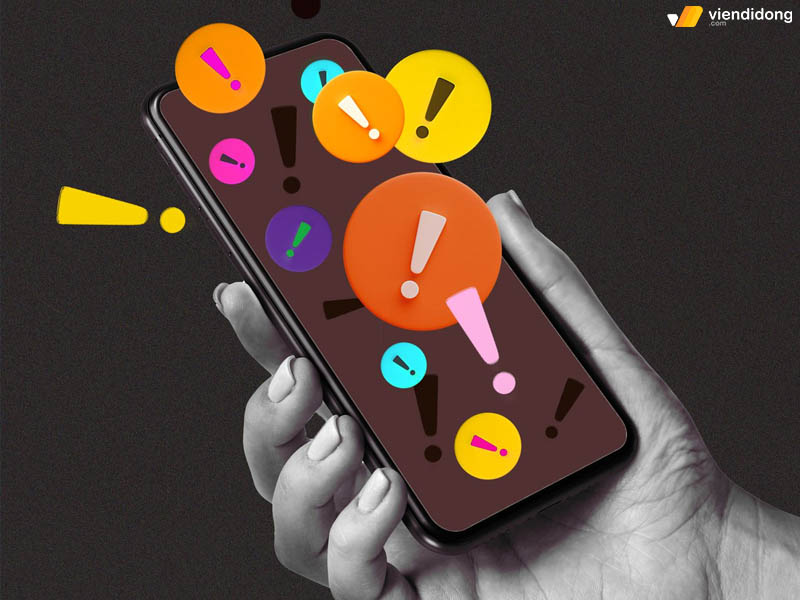
Các nhà phát triển luôn can thiệp vào quyền cá nhân của người dùng
Theo thông tin từ Samsung, những ứng dụng có khả năng tạo quảng cáo trên điện thoại bao gồm:
- Ứng dụng tiện ích, dọn rác, tiết kiệm pin: Super-Bright LED Flashlight/Torch, ES App Locker, GO apps, KittyPlay, Peel Remote app, Battery Doctor, 360security, LOCX: App Lock, Apps2SD,…
- Ứng dụng chỉnh sửa: VideoShow video editor, Photo Collage Editor, Photo Editor Pro, Z Camera, FotoRus
- Ứng dụng trình duyệt: Dolphin Browser, UC Browser, XBrowser,…
3. Hướng dẫn cách tắt quảng cáo trên điện thoại
Nếu muốn loại bỏ quảng cáo, bạn có thể áp dụng nhiều cách để loại bỏ chúng. Hướng dẫn tắt quảng cáo trên điện thoại sẽ được Viện Di Động hướng dẫn ngay bên dưới:
3.1. Cách tắt quảng cáo trên điện thoại Android
Với hệ điều hành Android, bạn có thể tắt quảng cáo trên điện thoại thông qua ứng dụng cài đặt. Đây là tính năng tích hợp ban đầu của các nhà sản xuất nên hầu hết mọi thiết bị trên hệ điều hành Android đều có thể áp dụng. Cách loại bỏ quảng cáo trên điện thoại Android như sau:
Bước 1: Đi vào Cài đặt > Chọn mục Google.
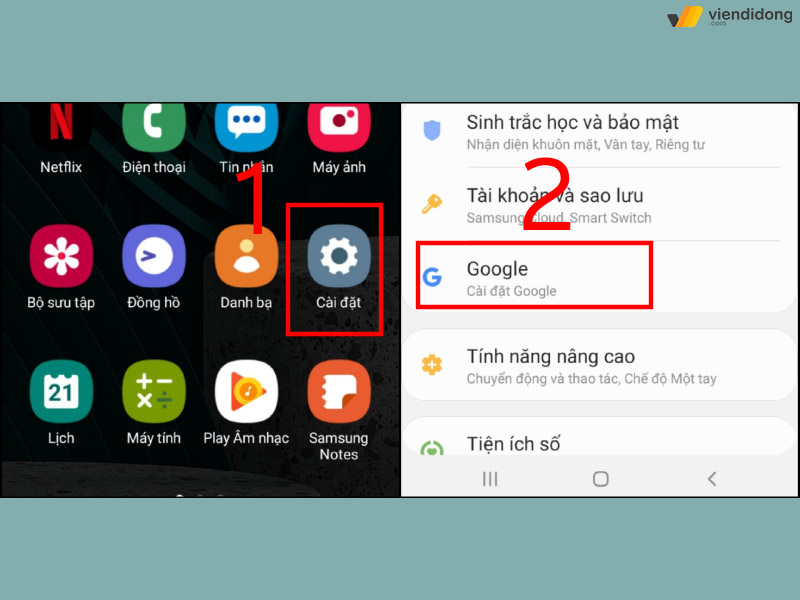
Hướng dẫn tắt quảng cáo trên điện thoại Android – 1
Bước 2: Chọn mục Quảng cáo > Nhấn hoặc kéo thanh gạt sang phải để kích hoạt tính năng Không cá nhân hóa quảng cáo.
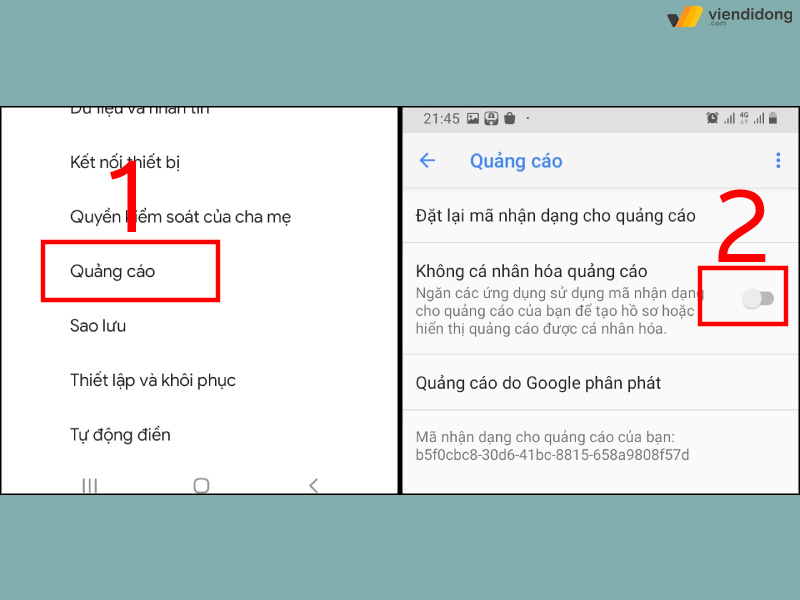
Hướng dẫn tắt quảng cáo trên điện thoại Android – 2
Bước 3: Chọn OK để xác nhận khi có thông báo hiện ra.
Bước 4: Khi cửa sổ mới hiện ra, hãy chọn mục Đặt lại mật mã nhận dạng cho Quảng cáo > OK là xong.
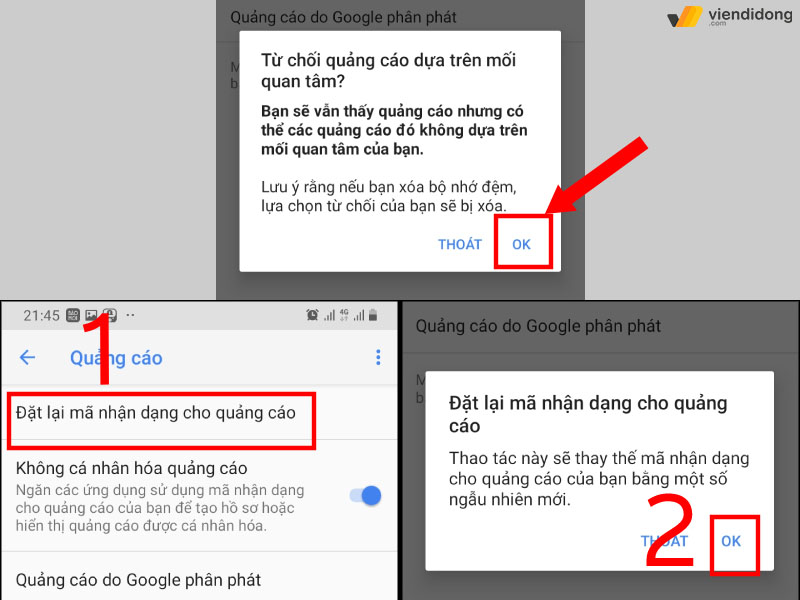
Hướng dẫn tắt quảng cáo trên điện thoại Android – 3
3.2. Cách tắt quảng cáo trên điện thoại iPhone
Tương tự như các thiết bị Android, iPhone cũng có tính năng tắt quảng cáo được cài đặt sẵn hoặc chặn quảng cáo trên Safari. Để kích hoạt tính năng này trên iPhone, bạn chỉ cần thực hiện theo hướng dẫn sau:
Bước 1: Tìm và mở ứng dụng Cài đặt trên màn hình chính của bạn.
Bước 2: Cuộn xuống và chọn mục Quyền riêng tư.
Bước 3: Trong danh mục Quyền riêng tư, hãy chọn Quảng cáo.
Bước 4: Kéo thanh Quảng cáo được cá nhân hóa sang vị trí Tắt để tắt tính năng quảng cáo được cá nhân hóa.
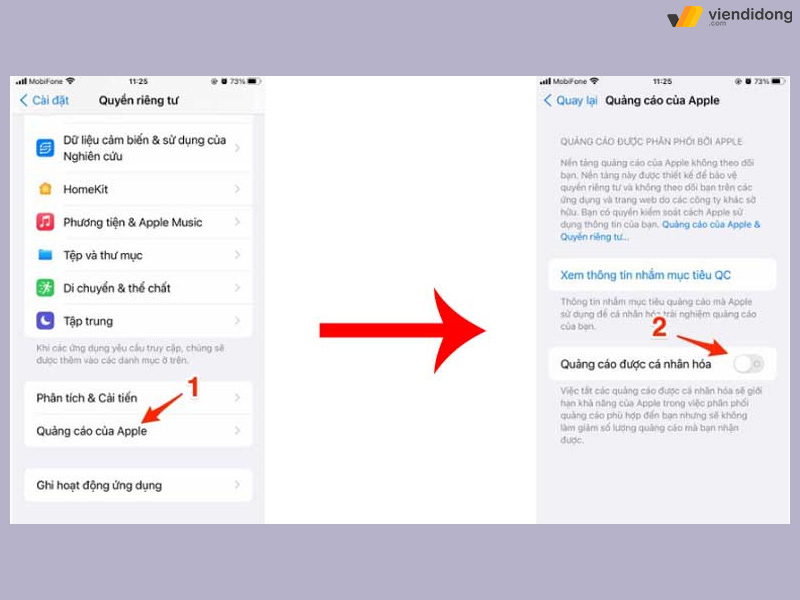
Cách xóa các quảng cáo trên điện thoại iPhone
Sau khi hoàn thành các bước trên, tính năng tắt quảng cáo sẽ được kích hoạt trên iPhone của bạn. Việc này không chỉ giúp bạn tránh những thông báo quảng cáo không mong muốn mà còn nâng cao trải nghiệm sử dụng thiết bị của mình.
3.3. Cách tắt quảng cáo trên điện thoại bằng Chrome
Cách tắt quảng cáo trên trình duyệt Chrome trên điện thoại di động mà không cần cài đặt ứng dụng là rất đơn giản. Hãy làm theo các bước sau:
Bước 1: Mở trình duyệt Chrome bằng cách nhấn vào biểu tượng của nó trên màn hình điện thoại của bạn.
Bước 2: Nhấn vào biểu tượng ba chấm ở góc trên bên phải của trình duyệt.
Bước 3: Trong menu thả xuống, chọn Cài đặt > Chọn Cài đặt trang web.
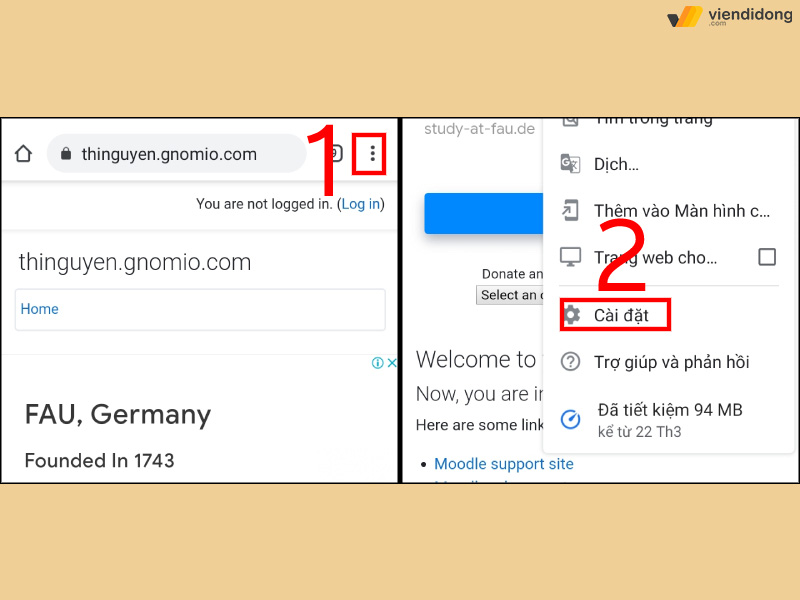
Cách tắt quảng cáo trên điện thoại Pop-up bằng Chrome – 1
Bước 4: Nhấn vào Cửa sổ bật lên và liên kết chuyển hướng (bị chặn).
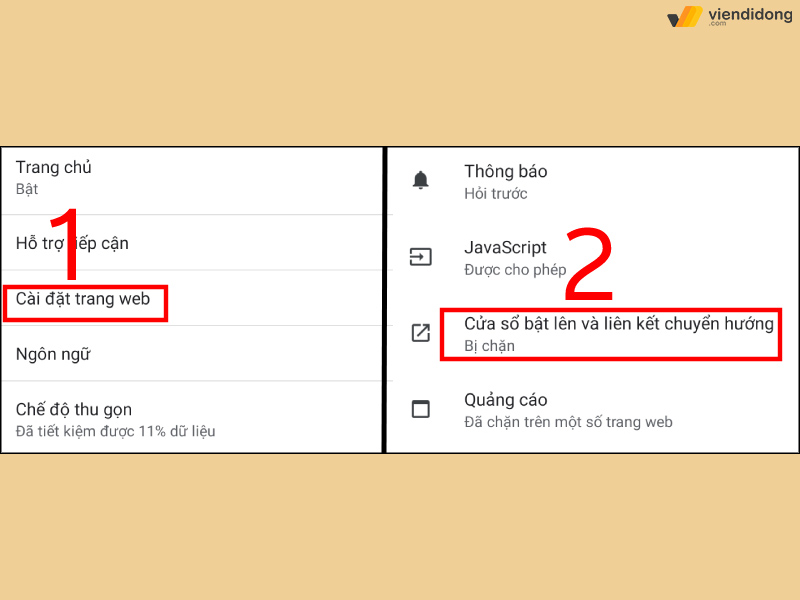
Cách tắt quảng cáo trên điện thoại Pop-up bằng Chrome – 2
Bước 5: Trong hộp thoại mới hiện ra, kéo thanh tròn sang bên phải cho đến khi nút chuyển màu xanh lam.

Cách tắt quảng cáo trên điện thoại Pop-up bằng Chrome – 3
Bước 6: Quay lại giao diện Cài đặt > Chọn mục Quảng cáo.
Bước 7: Trong hộp thoại mới hiện ra, kéo thanh tròn sang bên phải cho đến khi nút chuyển màu xanh lam.
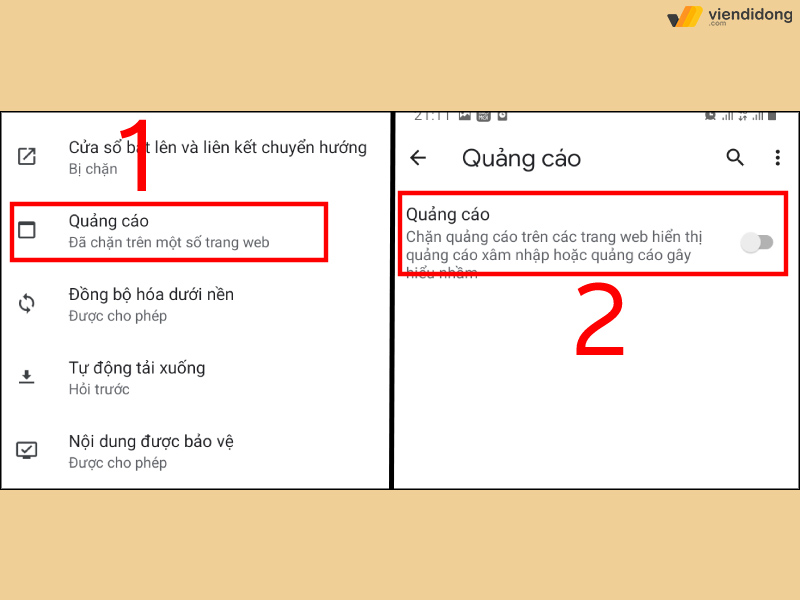
Cách tắt quảng cáo trên điện thoại Pop-up bằng Chrome – 4
3.4. Cách tắt quảng cáo trên điện thoại bằng Lite Mode
Khi sử dụng chế độ Lite trên trình duyệt Chrome, hệ thống sẽ tự động giới hạn hiển thị quảng cáo để tiết kiệm dữ liệu di động. Hãy làm theo các bước sau để sử dụng chế độ Lite:
Bước 1: Mở app Chrome trên điện thoại.
Bước 2: Tìm và nhấn vào biểu tượng ba chấm.
Bước 3: Chọn Cài đặt nằm trong menu thả xuống.
Bước 4: Chọn Chế độ thu gọn.
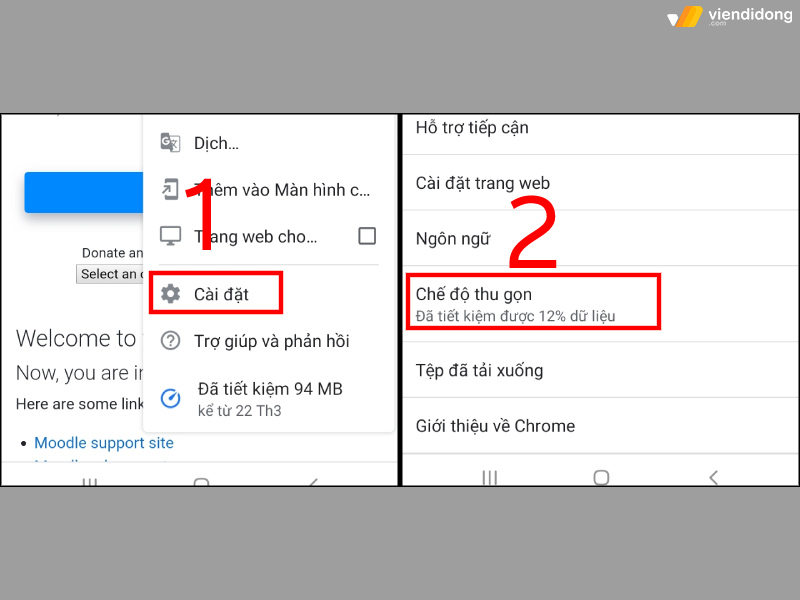
Cách sử dụng tính năng Lite Mode của Chrome để tắt quảng cáo điện thoại – 1
Bước 5: Kéo thanh tròn sang phía bên phải cho đến khi nó chuyển sang màu xanh lam để hiển thị chữ Bật cùng với sơ đồ.
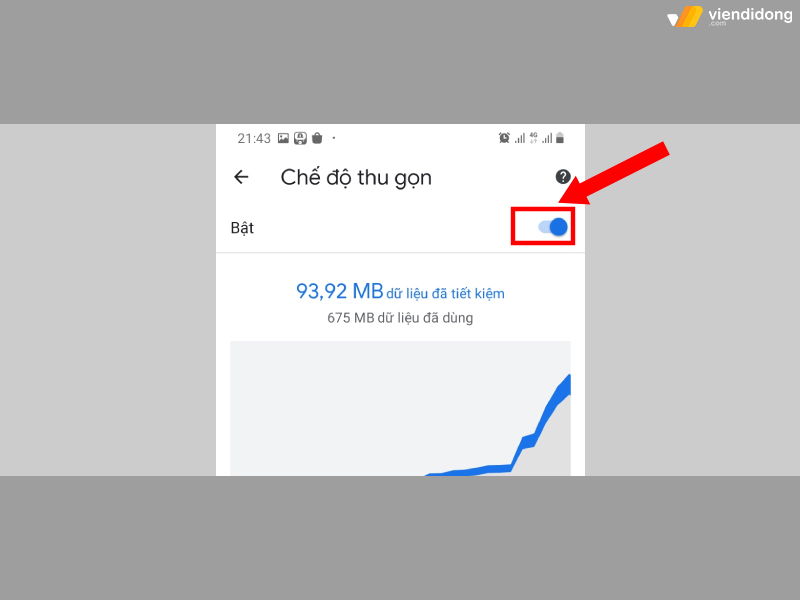
Cách sử dụng tính năng Lite Mode của Chrome để tắt quảng cáo điện thoại – 2
3.5. Cách tắt quảng cáo trên điện thoại bằng tiện ích trên điện thoại
Tiện ích là một trong những công cụ tuyệt vời có thể giúp người dùng thực hiện những mong muốn của mình một cách dễ dàng. Nếu bạn muốn tắt quảng cáo trên điện thoại bằng tiện ích, hãy làm theo các bước sau:
Bước 1: Truy cập vào cửa hàng tiện ích bằng đường link tại đây.
Bước 2: Tại cửa hàng tiện ích Google Chrome, hãy chọn một tiện ích chặn quảng cáo mà bạn muốn.
Bước 3: Nhấn vào nút Thêm vào màn hình để cài đặt tiện ích lên màn hình chính của điện thoại.
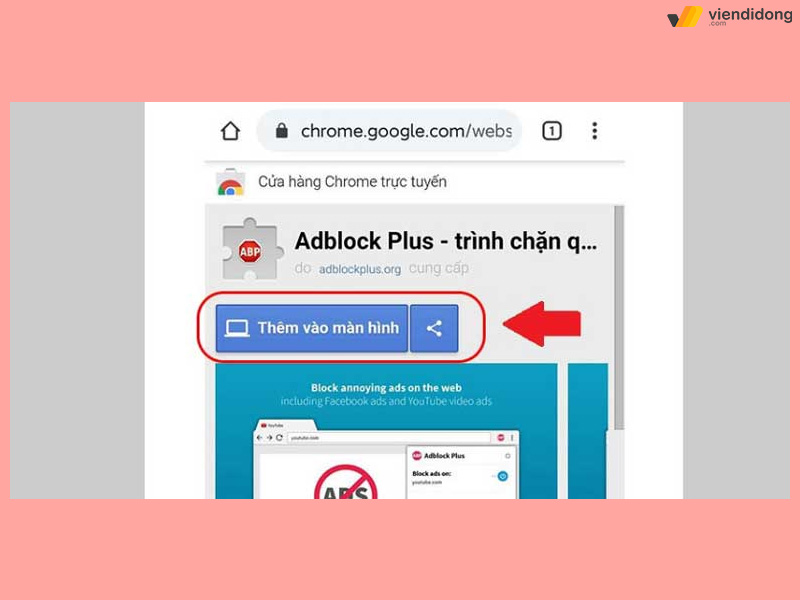
Cách tắt quảng cáo điện thoại bằng tiện ích Google Chrome
Ngoài các cách trên, bạn cũng có thể tải xuống các tiện ích mở rộng như AdBlock hoặc sử dụng trình duyệt khác như Opera có tích hợp chức năng chặn quảng cáo.
Với sự trợ giúp của các tiện ích này, bạn có thể dễ dàng tắt quảng cáo trên điện thoại của mình, cung cấp cho bạn trải nghiệm duyệt web trơn tru hơn mà không bị làm phiền bởi quảng cáo không mong muốn.
3.6. Cách tắt quảng cáo trên điện thoại khi cài tiện ích mở rộng
Nếu bạn lựa chọn tiện ích Adblock trên hệ điều hành Android, dưới đây là các bước hướng dẫn sử dụng tiện ích chặn quảng cáo này:
Bước 1: Tải và cài đặt trình duyệt Adblock Browser trên Android.
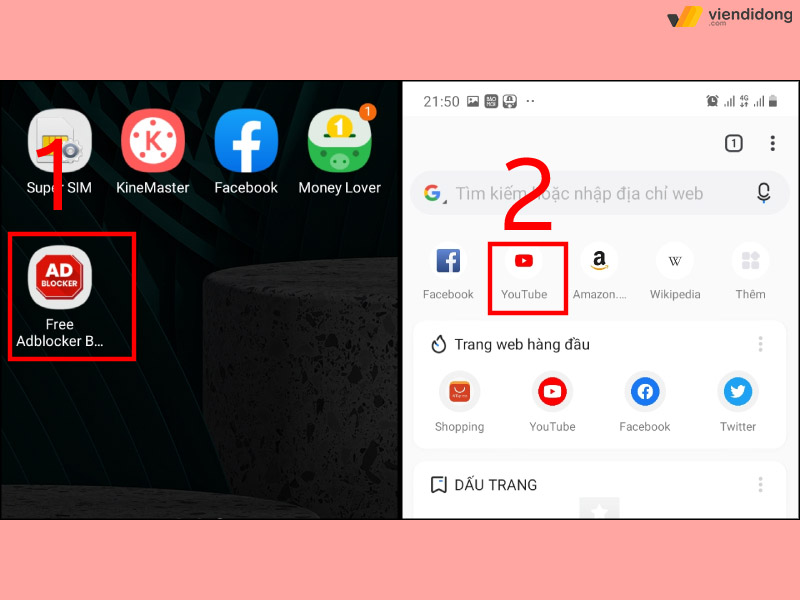
Cách cài đặt và sử dụng tiện ích chặn quảng cáo trên điện thoại – 1
Bước 2: Mở trình duyệt Adblock đã cài đặt và truy cập vào bất kỳ trang web nào.
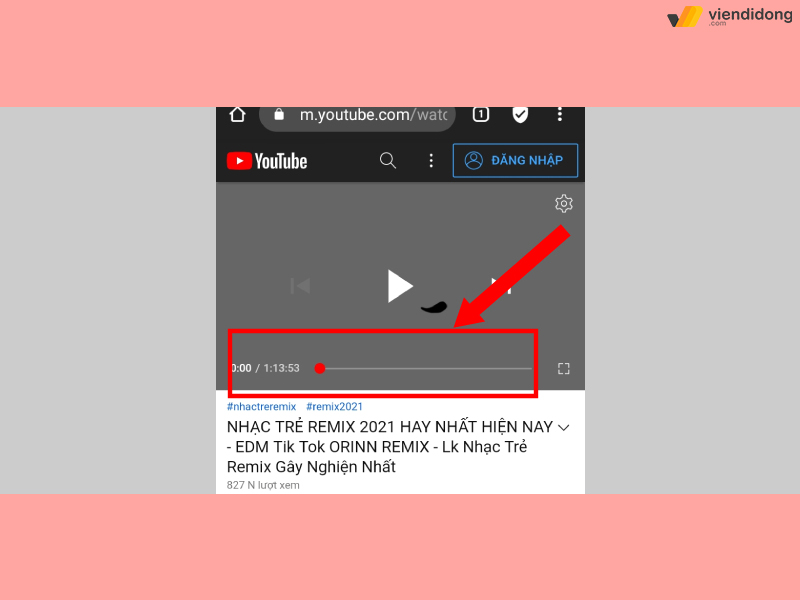
Cách cài đặt và sử dụng tiện ích chặn quảng cáo trên điện thoại – 2
Trình duyệt Adblock Browser sẽ tự động loại bỏ tất cả các quảng cáo trên trang web mà bạn truy cập. Qua đó, bạn sẽ có một trải nghiệm duyệt web mượt mà và không bị làm phiền bởi các quảng cáo không mong muốn.
4. Kết luận
Trên đây là toàn bộ cách tắt quảng cáo trên điện thoại Android và iPhone vô cùng đơn giản và hiệu quả. Bây giờ, bạn hoàn toàn có thể yên tâm trong việc sử dụng dịch vụ, ứng dụng, trò chơi mà không lo đến quảng cáo cản trở đến trải nghiệm của bạn nữa.
Hệ thống sửa chữa điện thoại, Laptop – hệ thống sửa chữa Viện Di Động đã có mặt tại nhiều chi nhánh trên cả nước, bao gồm Tp.HCM, Hà Nội, Đà Nẵng, Bình Dương và Cần Thơ.
Ở Tp.HCM, bạn có thể đến hai cửa hàng chuyên Sửa chữa, Bảo hành các thiết bị:
- Địa chỉ 73 Trần Quang Khải – Chuyên sửa chữa các thiết bị của Apple như iPhone, iPad, Apple Watch, AirPods, MacBook, iMac, Mac mini, Mac Pro, Mac Studio.
- Địa chỉ 73 Đồng Khởi – Chuyên sửa chữa điện thoại Vertu cao cấp, sang trọng từ các đời cũ đến mới.
Nếu bạn cần biết thêm thông tin về các dịch vụ tại hệ thống, vui lòng liên hệ tổng đài 1800.6729 (miễn phí) hoặc nhắn tin cho fanpage Viện Di Động để được hỗ trợ, tư vấn và xử lý nhanh chóng, chi tiết hơn.
Ngoài ra, bạn có thể theo dõi các kênh Instagram, Youtube, TikTok của Viện Di Động để cập nhật thông tin về các dịch vụ mới nhất và nhận nhiều chính sách ưu đãi hấp dẫn hơn.
Xem thêm:
- 10+ Cách chặn tin nhắn rác, tin nhắn quảng cáo làm phiền trên điện thoại
- 3 cách xem Youtube không có quảng cáo hiệu quả nhất trên mọi thiết bị
- Cách tắt ứng dụng chặn màn hình cho các dòng điện thoại Android
- Cách tải GTA 5 trên điện thoại iPhone, Android và PC đơn giản trong vài bước
Viện Di Động








Bình luận & hỏi đáp